O ERROR_INSUFFICIENT_RESOURCE_FOR_SPECIFIED_SHARED_SECTION_SIZE , denotado pelo código de erro 781 (0x30D), indica que o heap da área de trabalho encontrou um problema crítico ao tentar alocar memória de sessão. Este aviso pode surgir quando seu sistema operacional tem dificuldade para atribuir memória necessária para funções de heap da área de trabalho, geralmente devido a configurações incorretas ou exaustão de memória. Entender a função do heap da área de trabalho no gerenciamento de elementos da interface do usuário é crucial, pois afeta diretamente o desempenho do sistema.
Para lidar efetivamente com esse erro, é essencial primeiro examinar seus logs de eventos para quaisquer mensagens de erro relevantes. Reiniciar seu computador também pode ajudar, pois atualiza os recursos do sistema. Abaixo, você encontrará um guia abrangente detalhando etapas acionáveis para resolver esse erro de heap da área de trabalho.
Como resolver ERROR_INSUFFICIENT_RESOURCE_FOR_SPECIFIED_SHARED_SECTION_SIZE
1. Expanda o tamanho do heap da área de trabalho
- Comece abrindo a caixa de diálogo Executar pressionando Windows + R.
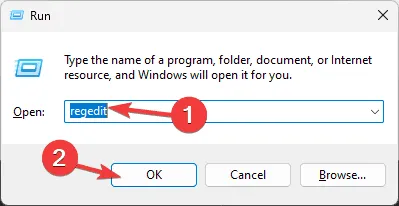
- Digite regedit e clique em OK para acessar o Editor do Registro .
- Antes de fazer ajustes, proteja seu registro fazendo um backup. Navegue até Arquivo > Exportar para salvar um arquivo .reg em um local seguro.
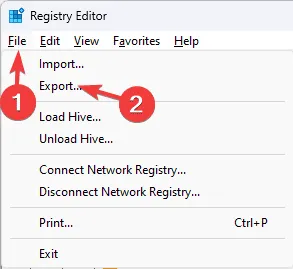
- Siga este caminho:Computer\
HKEY_LOCAL_MACHINE\System\CurrentControlSet\Control\Session Manager\SubSystems - No painel direito, encontre a entrada rotulada Windows . Clique duas vezes nela para abrir a janela Edit String.
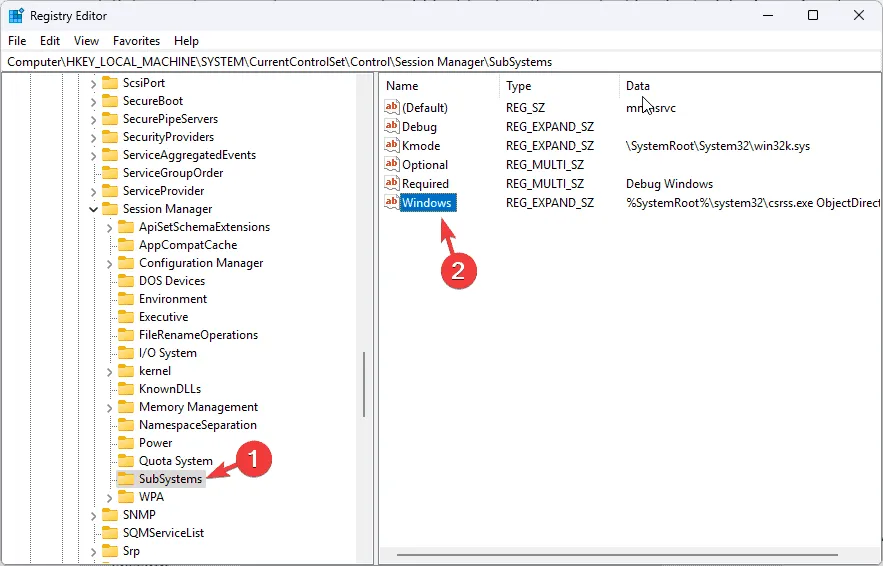
- No campo Dados do valor , copie a entrada atual no Bloco de notas e identifique o parâmetro SharedSection .
- Esta seção contém três valores: o primeiro corresponde ao heap da área de trabalho não interativa, o segundo ao heap da área de trabalho interativa e o terceiro ao tamanho máximo do heap para a sessão interativa.
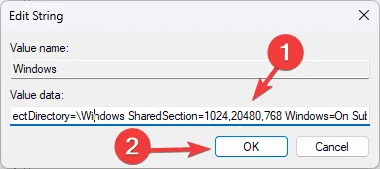
- Modifique o segundo valor para um tamanho maior, como 3072 ou 4096. O número exato pode variar com base na RAM do seu sistema. Cole essa nova configuração de volta no campo Value Data.
- Clique em OK para salvar seus ajustes.
- Para finalizar, reinicie o computador para aplicar essas alterações.
2. Aumente o tamanho do arquivo de página
- Abra o aplicativo Configurações pressionando Windows+ I.
- No painel esquerdo, selecione Sistema e clique em Sobre .
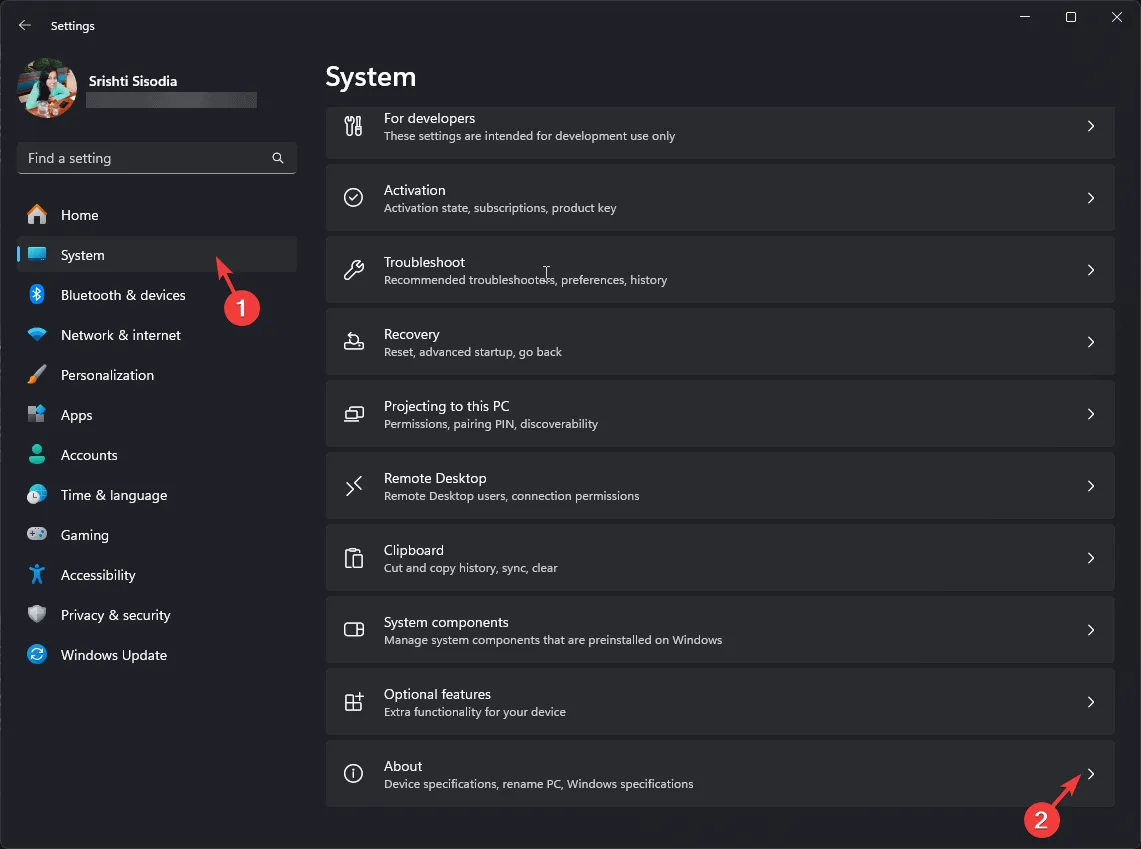
- Clique em Configurações avançadas do sistema .
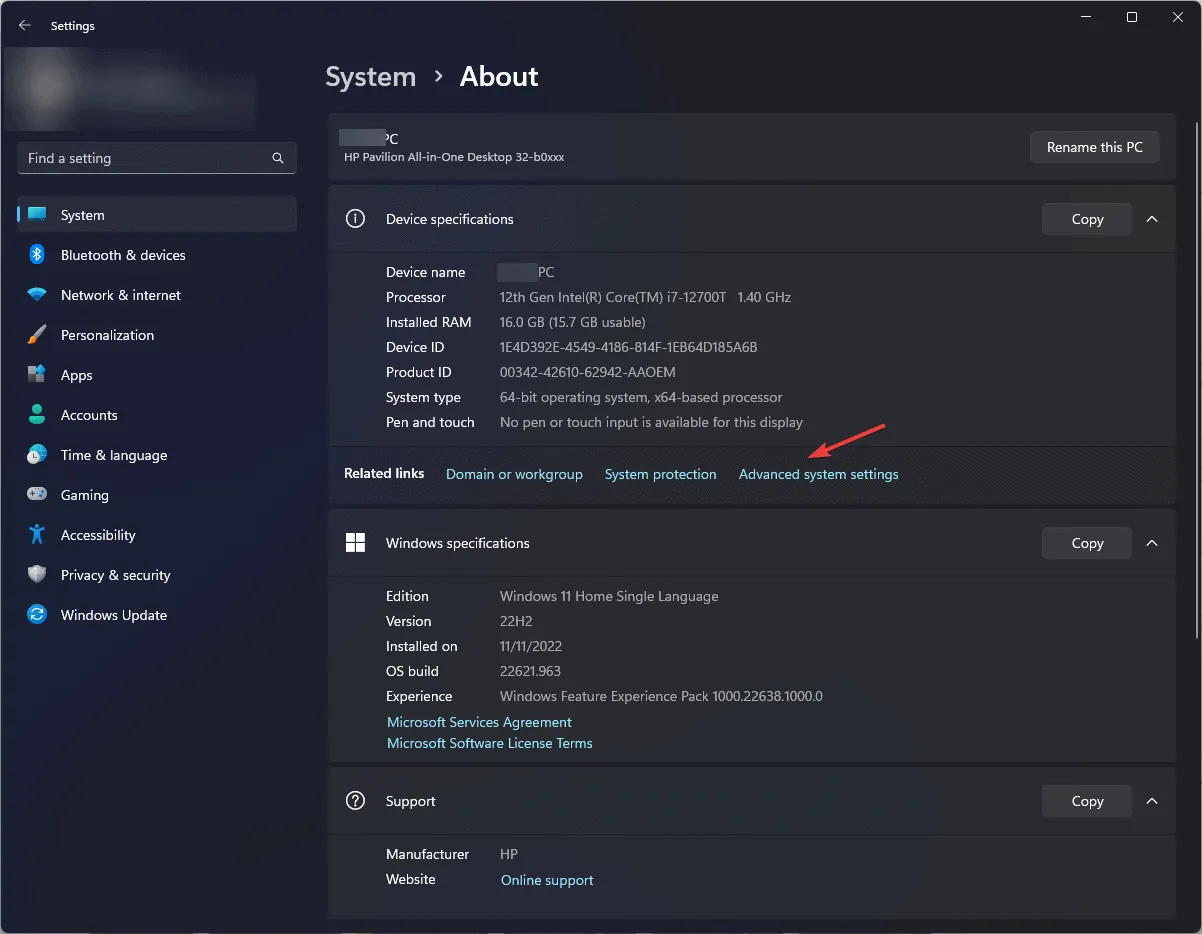
- Na guia Avançado, localize a seção Desempenho e selecione Configurações .
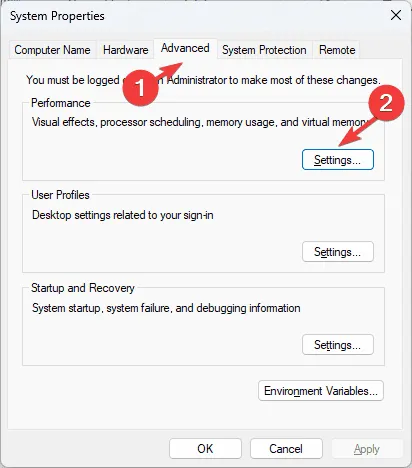
- Na janela Opções de desempenho, navegue até a guia Avançado .
- Em Memória virtual , clique em Alterar .
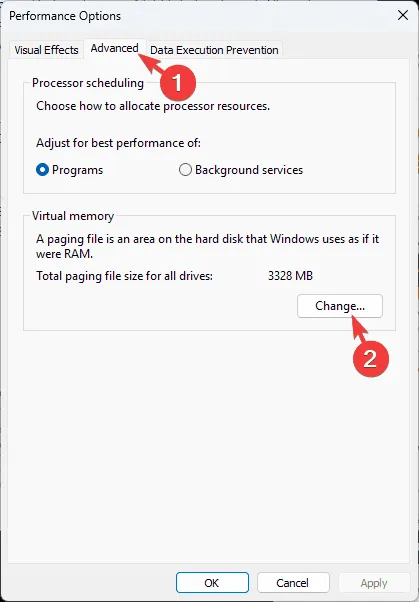
- Desmarque a opção Gerenciar automaticamente o tamanho do arquivo de paginação para todas as unidades .
- Selecione Tamanho personalizado .
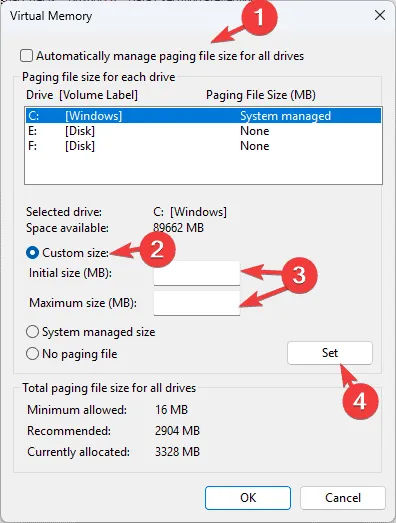
- Para Tamanho inicial , defina como 1,5 vezes sua RAM física e, para Tamanho máximo , escolha três vezes sua RAM.
- Clique em Definir .
- Finalize clicando em OK e reinicie seu PC para implementar as novas configurações. Verifique se o erro ERROR_INSUFFICIENT_RESOURCE_FOR_SPECIFIED_SHARED_SECTION_SIZE persiste.
3. Atualizar ou reinstalar drivers de dispositivo
- Inicie a caixa de diálogo Executar com Windows+ R.
- Digite devmgmt.msc e pressione OK para abrir o Gerenciador de Dispositivos .
- Examine cada seção do componente do sistema em busca de drivers com um ícone de triângulo amarelo indicando problemas.
- Após identificar o driver problemático, clique com o botão direito do mouse e escolha Atualizar driver .
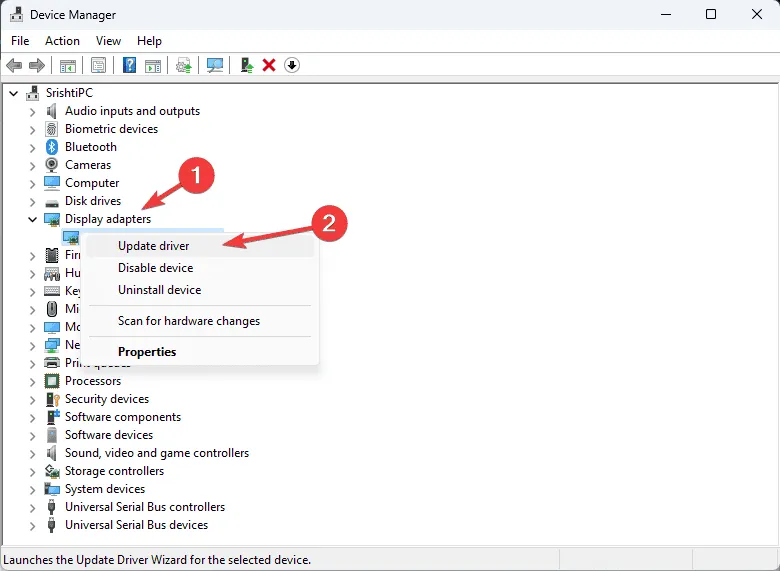
- Selecione Pesquisar drivers automaticamente .
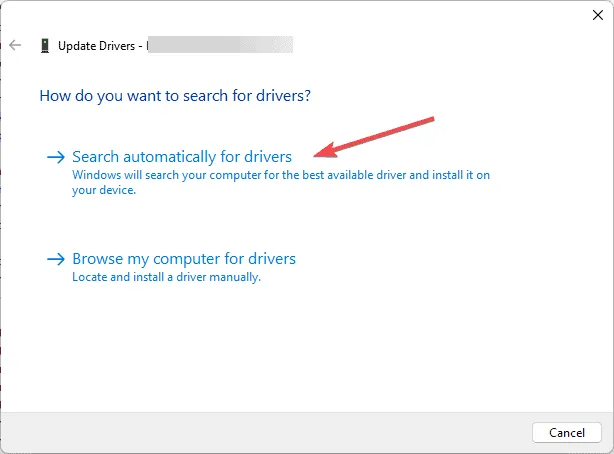
Se a busca automática falhar, visite o site do fabricante do dispositivo para obter o driver mais recente. Como alternativa, utilize um software de atualização de driver de terceiros para uma abordagem de manutenção completa.
Se as atualizações de driver não corrigirem o problema, considere reinstalar os drivers. Para fazer isso:
- Retorne ao Gerenciador de Dispositivos, localize o driver com defeito, clique com o botão direito nele e escolha Desinstalar dispositivo .
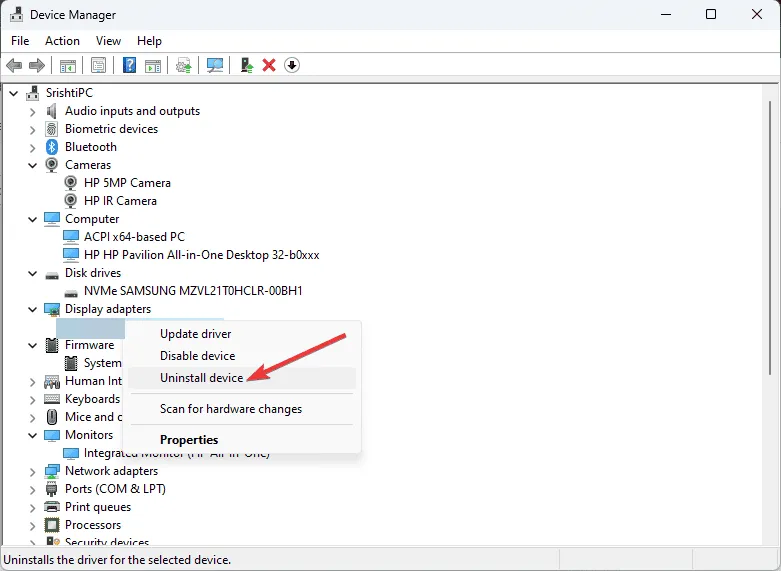
- Confirme sua seleção clicando em Desinstalar.
- No menu Ação , selecione Verificar se há alterações de hardware .
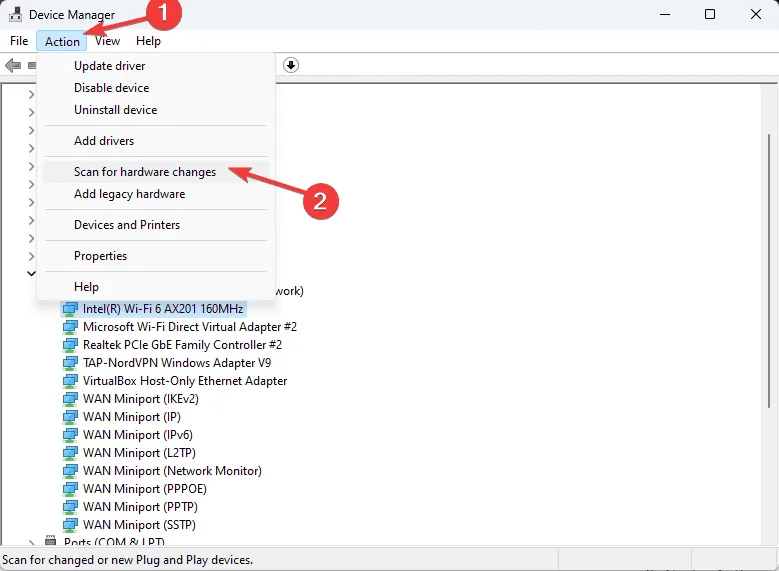
Reinstalar os drivers pode efetivamente resolver vários erros de Tela Azul da Morte (BSoD), incluindo Page_fault_in_nonpaged_area e ERROR_PAGEFILE_QUOTA_EXCEEDED. Se problemas de alocação de memória surgirem continuamente, considere aumentar a RAM física do seu sistema para melhor gerenciamento de recursos.
Em resumo, você pode eliminar o ERROR_INSUFFICIENT_RESOURCE_FOR_SPECIFIED_SHARED_SECTION_SIZE expandindo a memória virtual, ajustando os valores de heap da área de trabalho ou atualizando/reinstalando drivers de dispositivo. Se você tiver métodos adicionais que funcionaram com sucesso para você, sinta-se à vontade para compartilhar nos comentários abaixo!
Insights adicionais
1. O que causa o erro ERROR_INSUFFICIENT_RESOURCE_FOR_SPECIFIED_SHARED_SECTION_SIZE?
Esse erro geralmente ocorre devido ao esgotamento da memória ou à configuração incorreta do tamanho do heap da área de trabalho, o que dificulta a alocação de recursos adequados do sistema para os aplicativos.
2. Aumentar a RAM física pode resolver esse erro?
Sim, adicionar mais RAM física pode aliviar significativamente os problemas de alocação de memória e evitar que o erro ERROR_INSUFFICIENT_RESOURCE_FOR_SPECIFIED_SHARED_SECTION_SIZE ocorra.
3. É seguro modificar o registro do Windows?
Embora modificações no registro do Windows possam ajudar a resolver vários problemas, elas devem ser abordadas com cautela, pois alterações incorretas podem impactar a estabilidade do sistema. Sempre faça backup do registro antes de fazer alterações.
Deixe um comentário